Cara memeriksa plagiarisme di Google Docs
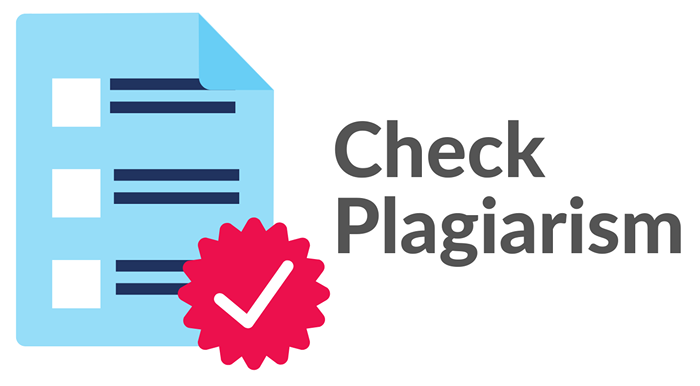
- 4589
- 102
- Dave Kreiger V
Plagiarisme mengambil kandungan orang lain dan melepaskannya sebagai milik anda sendiri. Tidak kira jika anda melakukannya secara sengaja atau tidak. Penulis, pelajar kolej, dan penyelidik semua perlu berhati -hati untuk mengelakkan plagiarisme. Anda boleh mengelakkan masalah plagiarisme dengan mempelajari cara memeriksa plagiarisme di Google Docs.
Pendidik menggunakan pelbagai aplikasi dan tambahan untuk memastikan kerja pelajar mereka bebas plagiarisme. Tetapi itu tidak bermaksud anda tidak boleh menggunakan kata -kata orang lain untuk menyatakan idea atau pemikiran. Anda hanya perlu tahu cara menggunakan petikan dengan betul. Anda juga boleh menguraikan dan menulis semula teks, selagi anda memetik sumber anda.
Isi kandungan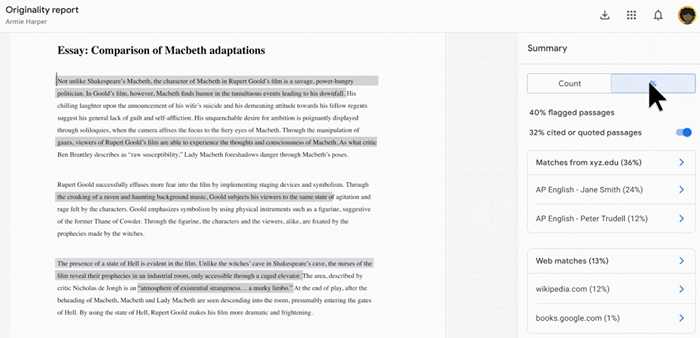
Laporan Keaslian secara automatik akan membandingkan Dokumen Google anda terhadap semua buku dan halaman web di Internet. Anda boleh menjalankan sehingga 5 laporan mengenai satu tugasan, dan dokumen itu tidak boleh lebih besar daripada 2MB. Guru anda tidak akan dapat melihat laporan keaslian yang anda jalankan, dan anda tidak akan dapat melihat laporan yang mereka jalankan.
Ingatlah bahawa jika anda tidak dapat melihat ciri laporan keaslian dalam tugasan anda, pendidik anda tidak menghidupkannya.
Gunakan tatabahasa
Tatabahasa adalah alat yang sering digunakan oleh pelajar, penulis, editor, dan profesional lain yang memerlukan kerja bertulis mereka untuk betul -betul tatabahasa. Ia tidak hanya memeriksa kesilapan tatabahasa dan ejaan tetapi juga memberi cadangan tentang cara membuat dokumen anda mudah dibaca.
Anda juga boleh menggunakan tatabahasa untuk ciri pengesanan plagiarisme. Tetapi untuk ini, anda memerlukan langganan premium tatabahasa. Sesetengah pelajar mendapati harga untuk versi premium tatabahasa terlalu tinggi, tetapi pada masa menulis $ 12 sebulan.
Berikut adalah cara menggunakan tatabahasa untuk memeriksa plagiarisme:
1. Buka dokumen Google Docs yang ingin anda periksa.
2. Pergi ke fail, kemudian muat turun, dan pilih format yang sesuai, biasanya ia harus menjadi docx.
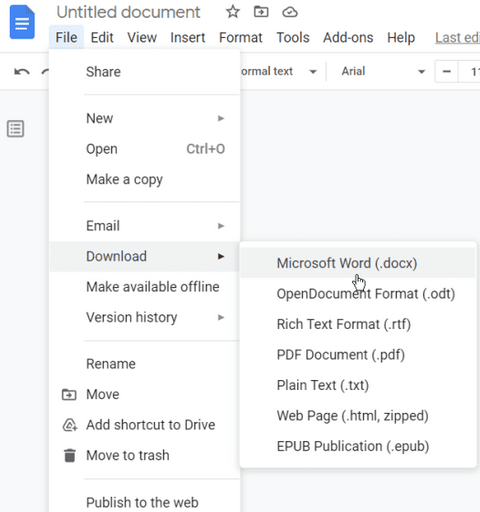
3. Buka tatabahasa dalam penyemak imbas web kegemaran anda dan klik pada muat naik.
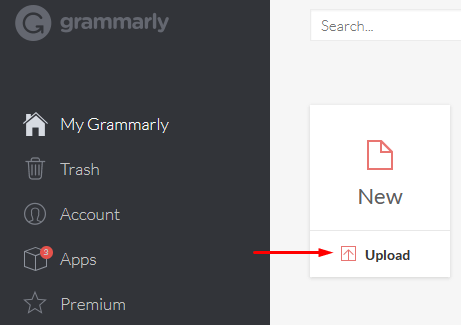
4. Cari dokumen yang dimuat naik dalam senarai dokumen tatabahasa dan pilihnya.
5. Tatabahasa Akan Menjalankan Pemeriksaan Kesalahan Ejaan dan Tatabahasa serta pemeriksaan plagiarisme, membandingkan dokumen anda dengan pelbagai sumber yang dijumpai dalam talian.
Gunakan plagiarisme cek tambahan untuk Google Docs
Add-on adalah alat kecil yang meningkatkan editor Google Docs anda. Terdapat pelbagai tambahan yang dapat membantu anda membuat gambar rajah, menulis formula matematik, atau periksa dokumen anda untuk plagiarisme. Berikut adalah cara anda boleh memasang pemeriksa plagiarisme untuk Dokumen Google anda:
1. Buka dokumen yang ingin anda periksa.
2. Pergi ke bar alat dan cari sambungan, klik pada add-on dan kemudian pilih Dapatkan Add-ons.
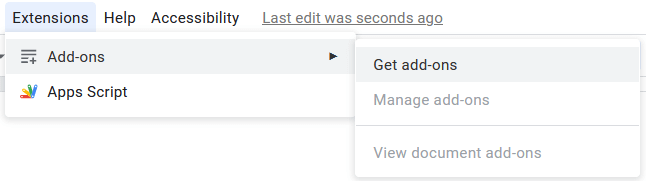
3. Tetingkap pop timbul akan dibuka di mana anda boleh mencari tambahan yang sesuai. Taipkan "plagiarisme" di bar carian dan cari tambahan yang sesuai dengan keperluan anda. Anda boleh menyemak tambahan yang berbeza untuk penilaian pengguna dan mencari yang mempunyai yang tertinggi. Juga, cari bilangan muat turun kerana ini akan memberitahu anda betapa popularnya alat itu.
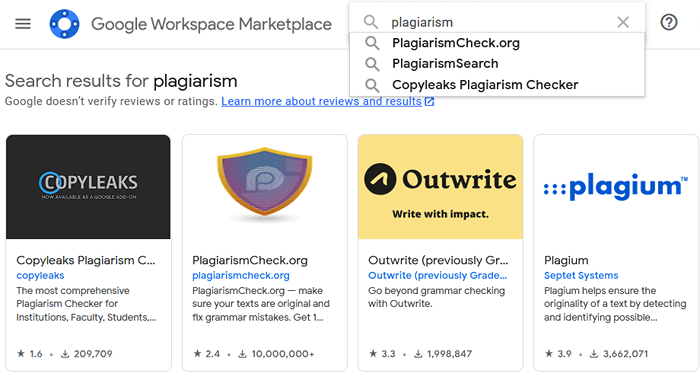
4. Sebaik sahaja anda menentukan add-on yang digunakan, klik padanya dan tekan Pasang.
5. Tambahan yang dipilih akan dipasang secara automatik dan selepas beberapa minit, anda akan dapat melihatnya di bar menu.
6. Untuk menggunakan add-on Checker Plagiarisme yang anda pasang, pergi ke sambungan, dan anda harus dapat melihatnya di menu add-on. Kami memilih Plagium demi contoh ini, tetapi anda boleh memilih apa sahaja yang anda mahukan.
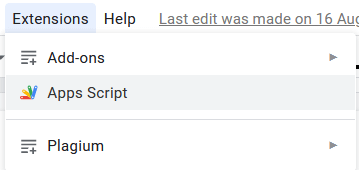
4 Pemeriksa Plagiarisme Terbaik Untuk Digunakan
Tidak ada yang kebal terhadap plagiarisme yang tidak disengajakan, tetapi itu bukan alasan. Main dengan selamat dan dapatkan diri anda sebagai pemeriksa plagiarisme yang boleh dipercayai. Berikut adalah beberapa yang terbaik dan paling popular yang boleh anda cuba.
1. Plagiarismcheck.org
Plagiarismcheck.Org adalah sambungan Google Doc yang tersedia untuk semua pelayar seperti Chrome, Firefox, atau Microsoft Edge. Ini adalah alat yang hebat jika dokumen anda mempunyai lebih dari satu halaman. Plagiarismcheck.Org bermula sebagai perkhidmatan dalam talian tetapi dengan popularitinya yang semakin meningkat, ia menjadi tambahan untuk Google Docs.
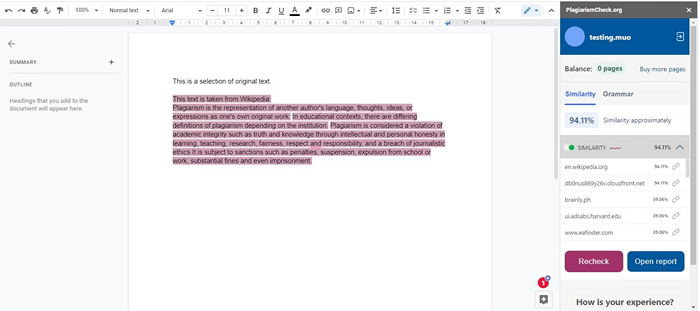
Ia adalah alat yang sangat mudah untuk digunakan. Buka dokumen yang ingin anda periksa dan cari plagiarismcheck.org di antara tambahan anda. Klik, dan alat itu akan mula mencari teks yang berpotensi digagalkan. Setelah analisis selesai, alat ini akan memaparkan pautan ke kandungan yang dicuri, jika ada yang dijumpai.
Ambil perhatian bahawa plagiarismcheck.org adalah perkhidmatan berasaskan langganan, dan anda perlu membayar untuk setiap dokumen yang ingin anda periksa. Namun, tidak ada batasan untuk berapa banyak halaman yang dapat dimiliki oleh penyerahan anda.
2. Plagium
Plagium adalah satu lagi tambahan hebat untuk Dokumen Google anda. Ini akan membantu anda mengesan potensi plagiarisme dan pelanggaran hak cipta. Menggunakannya adalah mudah. Yang harus anda lakukan ialah memilih teks atau sebahagian teks yang ingin anda periksa, dan jalankan melalui tambahan, yang boleh anda dapati di bahagian pelanjutan Dokumen Google anda (seperti yang disebutkan sebelumnya).
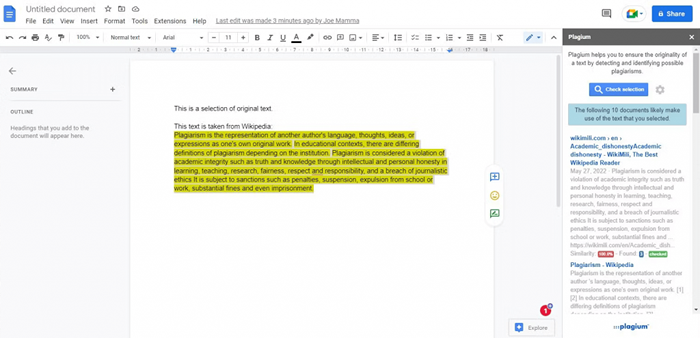
Plagium akan memecahkan teks yang anda pilih menjadi kepingan yang lebih kecil sehingga dapat mengesan plagiarisme dengan lebih tepat. Blok teks yang lebih kecil ini akan dibandingkan dengan pelbagai kandungan dalam talian. Sekiranya Plagium mengesan apa -apa, ia akan memberi anda pautan ke sumber asal. Ia juga akan memberi anda peratusan yang akan memberitahu anda berapa banyak dokumen anda serupa dengan teks yang dipadankan secara dalam talian.
Plagium adalah alat Google Docs yang sangat berguna dan bebas digunakan. Walau bagaimanapun, ia adalah perkhidmatan yang terhad. Pemeriksaan plagiarisme terhad. Sekiranya anda ingin mendapatkan lebih banyak, anda perlu membayar.
3. Lobak
Turnitin adalah aplikasi pihak ketiga, tetapi ia boleh menjalankan Google Docs melalui pemeriksa plagiarinya. Turnitin dalam kerjasama dengan banyak institusi pendidikan. Ini membenarkan alat untuk memeriksa dokumen untuk plagiarisme bukan sahaja dengan kandungan dalam talian tetapi juga antara pelajar lain.
Turnitin adalah sebahagian daripada alat kanvas yang banyak digunakan sekolah untuk mengkaji semula kertas dan tugasan mereka. Pelajar biasanya menggunakan perkhidmatan yang dikenali sebagai Pelatih Draf Turnitin. Alat ini dipasang sebagai sambungan Google Docs dan membolehkan pelajar menjalankan tiga pemeriksaan persamaan untuk dokumen mereka sebelum menyerahkannya kepada guru.
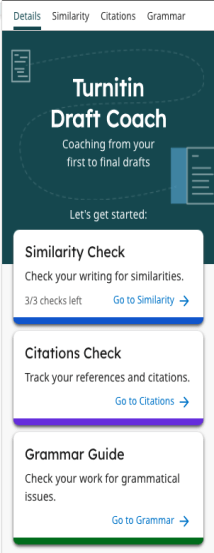
Selain daripada pemeriksaan persamaan, jurulatih draf turnitin juga menawarkan pemeriksaan petikan dan panduan tatabahasa, membantu anda menulis tugasan yang sempurna. Di samping itu, anda boleh yakin bahawa petikan anda akan sentiasa memenuhi piawaian MLA.
4. Unicheck
Unicheck adalah tambahan Google Docs yang akan membantu anda menjejaki plagiarisme. Ia juga dapat membantu anda dengan petikan dan rujukan yang betul. Ini akan membolehkan anda menulis dokumen profesional untuk kerja atau sekolah.
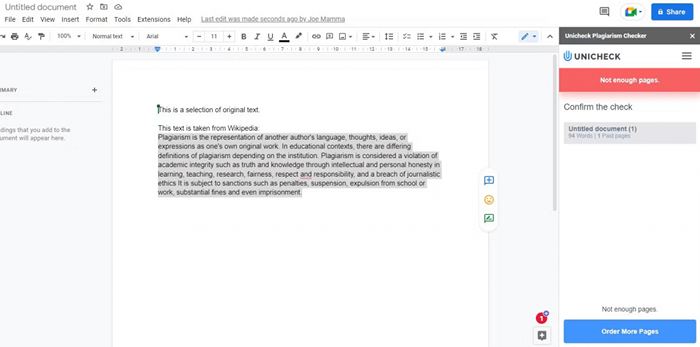
Pemeriksaan plagiarisme akan memberi anda pecahan terperinci mengenai peratusan persamaan yang dikesan. Dalam semua kejujuran, Unicheck tidak jauh berbeza dari Plagium ketika datang ke pengesanan plagiarisme. Tetapi penambahan tab petikan dan rujukan adalah berbaloi.
Unicheck bukan perkhidmatan percuma dan anda perlu membayar untuk setiap halaman yang anda mahu lari melalui pemeriksa. Malangnya, pemaju alat berguna ini tidak menawarkan tempoh percubaan untuk melihat apakah Unicheck adalah pilihan yang tepat untuk anda.
Pastikan Dokumen Google Anda Bersih
Tidak ada yang suka kandungan yang dicuri. Ia tidak menambah nilai dan menyakitkan reputasi anda. Ia boleh mencabar untuk menjadi asal apabila terdapat berjuta -juta dan berjuta -juta buku dan artikel di seluruh web. Tetapi mungkin jika anda tahu bagaimana untuk memeriksa plagiarisme di Google Docs. Oleh itu, pilih kaedah kegemaran anda dan tulis kandungan terbaik anda!
- « Cara Memperbaiki Status_BreakPoint Ralat di Google Chrome dan Microsoft Edge
- Cara membuat dan menelefon penggera bunyi di Microsoft Excel »

